Proprio come qualsiasi altra versione di Android, prevediamo problemi con il sistema operativo #Android #Marshmallow (#AndroidMarshmallow) su una vasta gamma di dispositivi. Di seguito sono riportati alcuni dei problemi segnalati con l'ultimo firmware Android Marshmallow di Google:
- Galaxy Note 5 rallenta o non invia SMS
- Impossibile accedere al centro messaggi Galaxy Note 5
- Galaxy Note 5 continua a dimenticare le app selezionate come predefinite
- Galaxy Note 4 non è in grado di aggiornare ad Android Lollipop o Marshmallow
- Nessun aggiornamento per Android Marshmallow ancora per Galaxy Note 4
- I pulsanti Indietro e App recenti su Galaxy S6 non funzionano
- Problemi con l'app Micromax Canvas A1 dopo l'aggiornamento ad Android Marshmallow
- Nexus 6P (Marshmallow) non si connette automaticamente al Wi-Fi
- HTC M8 ha app mancanti dopo l'aggiornamento ad Android Marshmallow
- Problemi di bootloop Galaxy S3 e riavvio casuale dopo l'aggiornamento ad Android Marshmallow
Se stai cercando soluzioni al tuo problema #Android, puoi contattarci utilizzando il link fornito in fondo a questa pagina.
Problema n. 1: Galaxy Note 5 rallenta o non invia SMS
Ho amato il mio Note 5 ma ho dovuto restituirlo e il downgrade a un Note 4 ? . Durante una chiamata non riuscivo a usare Internet. Se inviassi un messaggio di testo ci vorrebbe un'eternità per inviarlo o semplicemente "non è riuscito" a inviare. Non ho potuto utilizzare altre applicazioni che richiedevano dati mobili durante una chiamata. Per favore fatemi sapere cosa deve essere fatto in modo da poter eseguire nuovamente l'aggiornamento. Grazie! - Zulma
Soluzione: ciao Zulma. Un problema come il tuo può essere causato da un bug nel sistema operativo (nel tuo caso Android 6 Marshmallow) in esecuzione sul tuo dispositivo. Assicurati di cancellare prima la cache e i dati dell'app di messaggistica che stai utilizzando. Questi sono i passaggi per eseguirlo:
- Vai alle impostazioni.
- Passare alle applicazioni.
- Seleziona Gestisci applicazioni.
- Tocca la scheda Tutte.
- Cerca il nome dell'app di messaggistica e toccalo.
- Da lì, vedrai i pulsanti Cancella cache e Cancella dati.
Problema n. 2: impossibile accedere al centro messaggi Galaxy Note 5
Nota 5 (Verizon) acquistata di recente, sbloccata dagli Stati Uniti e inizia ad usarla in India. Tutto funziona bene tranne il messaggio di testo in uscita. Sono in grado di ricevere messaggi di testo però. Quando ho contattato l'operatore di telefonia mobile, mi chiedono di aggiornare il numero del centro messaggi, ma non riesco a vedere alcuna opzione per aggiornarlo. Esiste un modo per aggiornare il numero del centro messaggi o qualsiasi altra soluzione per risolvere questo problema? È davvero fastidioso quando non riesco a inviare messaggi di testo. Grazie! - Rajesh
Soluzione: ciao Rajesh. Il metodo generale per accedere all'opzione Centro messaggi per un dispositivo Samsung può in genere essere eseguito andando sull'app Apri messaggi> Impostazioni> Altre impostazioni> Messaggi di testo. Se non riesci ad accedere all'opzione del centro messaggi in questo modo, assicurati di chiamare il tuo provider wireless in modo che possa aiutarti.
Problema n. 3: Galaxy Note 5 continua a dimenticare le app selezionate come predefinite
Quindi, proprio come il mio Note 3, ogni volta che faccio qualcosa e premo la schermata Home, mi chiedevo sempre a quale schermata andare. Presenta bambini, Touchwiz facile e il normale mago touch. Ogni volta. Devo selezionare quello ogni volta e un pop-up indica se si desidera modificare l'impostazione predefinita, andare in app ed ecc ... ma l'impostazione predefinita non viene salvata. Ho cancellato la cache e i dati praticamente ricominciando il telefono e fa lo stesso. Per favore aiuto. - Ha disegnato
Soluzione: ciao Drew. Questo problema è causato da qualsiasi software di terze parti che elimina regolarmente la cache di sistema del telefono. Le app della stessa categoria di Battery Doctor, Clean Master, DU Speed Booster & Antivirus, ecc., Spesso puliscono la cache di sistema per rendere presumibilmente più veloce un dispositivo. Tieni presente che la pulizia della cache di sistema elimina anche la personalizzazione e le app predefinite selezionate. Ti consigliamo di smettere di usare gli ottimizzatori di carica della batteria o simili delle app sopra menzionate. Mentre pulire la cache è una buona pratica di manutenzione, farlo ogni pochi mesi sarebbe sufficiente. Non è necessario pulire il telefono a giorni alterni come fanno normalmente queste app.
Problema n. 4: Galaxy Note 4 non è in grado di aggiornare ad Android Lollipop o Marshmallow
Ciao grazie per l'aiuto. Ho ottenuto un Samsung Galaxy Note 4 sbloccato originariamente su AT&T ma ora la mia SIM è "3". Al momento ho Android KitKat e desidero eseguire l'aggiornamento a Lollipop o persino a Marshmallow, ma TUTTI I tentativi di farlo viene visualizzato questo messaggio "Aggiornamento software interrotto. Riprova tra 24 ore ”.
Per favore aiuto. Ho provato a collegarlo a Kies usando l'USB collegato a un computer ma anche in questo caso non ha "aggiornamenti disponibili".
Quali sono le mie altre opzioni? Grazie! - Joannes
Soluzione: ciao Joanne. Gli aggiornamenti over-the-air (OTA) dipendono da un programma impostato dal gestore wireless. Se il telefono non è in grado o non rileva inizialmente un aggiornamento ma non riesce a scaricarlo completamente, il problema potrebbe essere relativo al server. Assicurati di parlare con il tuo operatore del problema in modo che possano consigliarti correttamente.
Per quanto ne sappiamo, non esiste ancora un aggiornamento Android Marshmallow noto per Galaxy Note 4s. Nel migliore dei casi potrebbero essere necessari diversi mesi prima che sia disponibile sul tuo dispositivo. Ancora una volta, assicurati di chiedere assistenza al tuo provider su come aggiornare al meglio la tua Nota 4.
Problema n. 5: nessun aggiornamento per Android Marshmallow per Galaxy Note 4
Il telefono (Nota 4) non si aggiorna a Marshmallow per qualche strano motivo. - Christopher
Soluzione: ciao Christopher. Come accennato in precedenza, esiste un noto aggiornamento ufficiale da parte di qualsiasi operatore telefonico per i dispositivi Note 4. Chiama gentilmente il tuo operatore quando sarà disponibile per il tuo dispositivo.
Problema n. 6: i pulsanti Indietro e App recenti su Galaxy S6 non funzionano
Per qualche motivo, il mio pulsante indietro sul mio S6 non funziona correttamente. Esegue la stessa azione del pulsante delle app recenti. Cioè, sia il pulsante delle app recenti che il pulsante Indietro visualizzano le app recenti.
Ho provato a scaricare l'app "All in one gestures" per vedere se l'app avrebbe sovrascritto l'errore e ripristinato il funzionamento del mio pulsante Indietro, ma anche questo non sembra funzionare. - Niv
Soluzione: Ciao Niv. Entrambi i pulsanti Indietro e App recenti sono tasti funzione, quindi il problema potrebbe essere legato al software piuttosto che a quello hardware. Assicurati di eseguire un ripristino delle impostazioni di fabbrica per vedere se il sistema operativo è stato danneggiato. Per riferimento su come eseguire un ripristino delle impostazioni di fabbrica, basta seguire questi passaggi:
- Spegni il tuo Samsung Galaxy S6 Edge.
- Tieni premuti contemporaneamente i tasti Volume su, Home e Accensione.
- Quando il dispositivo si accende e visualizza "Accendi logo", rilascia tutti i tasti e l'icona di Android apparirà sullo schermo.
- Attendere fino a quando viene visualizzata la schermata di ripristino di Android dopo circa 30 secondi.
- Utilizzando il tasto Volume giù, evidenziare l'opzione, 'cancellare i dati / ripristino delle impostazioni di fabbrica' e premere il tasto di accensione per selezionarlo.
- Premere di nuovo il pulsante Volume giù fino a evidenziare l'opzione "Sì - elimina tutti i dati utente", quindi premere il tasto di accensione per selezionarlo.
- Al termine del ripristino, evidenziare "Riavvia il sistema ora" e premere il tasto di accensione per riavviare il telefono.
Problema n. 7: problemi con l'app Micromax Canvas A1 dopo l'aggiornamento ad Android Marshmallow
Ehi aiuto urgente necessario. Ho appena aggiornato la mia tela Micromax A1 (Android One) su Android Marshmallow. Quasi la metà delle app non si avvia, si fermano quando vengono aperte ... Le app che si avviano, tornano alle impostazioni predefinite quando vengono chiuse e riaperte ..! I miei contatti non sono visibili, nemmeno i registri delle chiamate ...
Per favore aiuto..! Non posso permettermi di ripristinare anche il mio telefono. - Duro
Soluzione: ciao duro. Se i problemi con l'app iniziano a comparire dopo aver effettuato un aggiornamento del software, la prima cosa che puoi provare è eliminare la partizione cache del tuo dispositivo. Sebbene qualsiasi importante aggiornamento di Android sia progettato per sostituire automaticamente la cache di sistema, ciò non accade in ogni momento. L'eliminazione manuale della partizione della cache spesso risolve la maggior parte dei problemi relativi all'app dopo un aggiornamento. Ecco come cancellare la partizione cache del telefono:
- Spegni il telefono
- Premere contemporaneamente il pulsante di accensione e il pulsante di aumento del volume.
- Selezionare la modalità di ripristino [VOLUME_UP per selezionare. VOLUME_DOWN è OK].
- Attendi il logo Micromax e poi un Android morto con Test "Nessun comando".
- Ora tieni premuto il pulsante di accensione, quindi tocca il pulsante Volume su (solo in quell'ordine) e lascialo.
- Complimenti! Ora sei nel recupero delle scorte!
- Selezionare l'opzione Cancella partizione cache .
Puoi anche pulire il telefono in modalità di ripristino, se necessario. Basta selezionare l'opzione cancella dati / ripristino delle impostazioni di fabbrica. Se si desidera eseguire un ripristino delle impostazioni di fabbrica, assicurarsi di salvare prima i dati personali (foto, video, contatti, ecc.).
Problema n. 8: Nexus 6P (Marshmallow) non si connette automaticamente al Wi-Fi
Ciao. Mi chiedevo se, per caso, potreste aiutarmi con un problema. Google non poteva aiutarmi e non sapevo dove altro girare.
Ho un Nexus 6P con Google Project Fi. Al lavoro ottengo Internet gratuito (Wi-Fi) in tutto il complesso residenziale. La copertura è piuttosto buona tranne all'interno del nostro negozio di manutenzione, quindi abbiamo messo un router Linksys all'interno per collegare i dispositivi quando siamo all'interno del negozio. Il mio telefono si collega correttamente al router, ma quando esco dal raggio di azione del router e torno, il mio telefono non si connetterà automaticamente. Lo controllo e tutto ciò che fa è "connettersi ... Ottenere l'indirizzo IP ... Salvato" e basta. E posso "dimenticarlo" e reinserire la password e riprovare, ma farà lo stesso ... L'UNICO modo in cui si collegherà è se spengo e riaccendo il telefono. Quindi si connetterà automaticamente, ma odio dover reimpostare il telefono più e più volte.
Il router supporta 2, 4 Ghz e 5 Ghz, quindi sono andato e ho spento 5 Ghz per vedere se questo ha aiutato, ma non è stato così. Per quanto riguarda le altre connessioni Wi-Fi, come quella fuori dal negozio, funziona bene e si connette ogni volta, così come quando visito altri membri della famiglia, si connette e si riconnette bene.
Inoltre, allo stesso tempo, altri telefoni e laptop di colleghi che hanno questo router Linksys, si collegano e si riconnettono bene, quindi il problema sembra essere solo tra il mio telefono e questo router in particolare. Qualche idea? Apprezzerei davvero qualsiasi aiuto disponibile.
Router Linksys Modello EA6900 V1.1
Telefono Nexus 6P Android 6.0. Grazie! - Sadoc
Soluzione: Ciao Sadoc. Prova a cancellare prima la cache di sistema del telefono per vedere la differenza. Abbiamo visto altri dispositivi Samsung con problemi simili in passato e il problema è stato risolto efficacemente cancellando la partizione della cache. Questo è particolarmente utile se hai recentemente aggiornato ad Android 6.0 (Marshmallow). Ecco come farlo:
- Spegni il Nexus 6P.
- Avvia il Nexus 6P in modalità Fastboot.
- Avvia il Nexus 6P in modalità di ripristino.
- Premi il pulsante Volume giù per controllare l'evidenziatore.
- Evidenzia l'opzione "Cancella partizione cache" in modalità di recupero.
- Quindi premere il pulsante di accensione per selezionare questa opzione.
- Assicurati che l'opzione "Sì" sia evidenziata.
- Quindi premere il pulsante di accensione per selezionare questa opzione e confermare la cancellazione.
- Attendi fino a quando il Nexus 6P cancella l'intera partizione della cache.
- Assicurati che l'opzione "Riavvia il sistema ora" sia evidenziata.
- Quindi premi il pulsante di accensione per riavviare il Nexus 6P.
Se cancellare la cache di sistema non aiuta, prendere in considerazione un ripristino delle impostazioni di fabbrica per vedere la differenza. Questi sono i passaggi:
- Apri l'app Impostazioni sul Nexus 6P.
- Quindi scorrere verso il basso e toccare l'opzione 'Backup e ripristino'.
- Da qui, tocca il pulsante "Ripristina telefono" nella parte inferiore.
- Tocca il pulsante "Cancella tutto".
- E quindi attendi il riavvio del Nexus 6P ed esegui il ripristino delle impostazioni di fabbrica.
Problema n. 9: HTC M8 ha app mancanti dopo l'aggiornamento ad Android Marshmallow
Ho appena aggiornato il mio telefono M8 GPe a 6.0 Marshmallow e ora le mie app di posta elettronica e di messaggistica di testo non esistono. Anche in impostazioni, app, tutti ... Non sono elencati. Come posso ripristinare le app di testo ed e-mail originali? O sarebbe meglio provare app personalizzate per questo? - Kirk
Soluzione: ciao Kirk. Qualcosa deve essere andato storto durante l'aggiornamento che ha interessato le app mancanti. Proprio come gli altri sopra, assicurati di cancellare la partizione cache del telefono e di ripristinare le impostazioni di fabbrica. Si tratta di soluzioni software consigliate per qualsiasi problema derivante da un aggiornamento importante.
Problema n. 10: bootloop Galaxy S3 e problemi di riavvio casuale dopo l'aggiornamento ad Android Marshmallow
Ho recentemente pubblicato Lollipop 5.1 sul mio Sprint S3 e ha funzionato benissimo per alcune settimane. Ho quindi eseguito il flashing di Marshmallow 6.0 e del pacchetto di scorte di magazzino. Ha funzionato bene per alcuni giorni, poi ha iniziato a impazzire. Non rimarrà acceso. Va al riavvio dello schermo e si spegne in modo casuale. Ho cancellato cache, dalvik e reset di fabbrica e ancora mi imbatto in questo problema e questo non è stato il primo S3 con cui ho riscontrato questo.
Ho cercato e non ho risposta. Aiutate qualsiasi aiuto sarebbe molto apprezzato. Grazie in anticipo. - Ivan
Soluzione: ciao Ivan. Il Samsung Galaxy S3 è stato progettato per funzionare in modo ottimale con le versioni precedenti di Android (Jelly Bean e KitKat) ma non con il recente Marshmallow. Non abbiamo testato il funzionamento di un S3 con Marshmallow, quindi possiamo solo speculare. Potrebbero esserci alcune limitazioni hardware su questo telefono che gli sviluppatori non hanno previsto in questo momento. Il fatto che sia necessario utilizzare un aggiornamento non ufficiale Marshmallow può anche causare potenziali problemi. Devi chiedere assistenza allo sviluppatore che ha rilasciato il firmware in modo che possano appianare le cose.
Se sei uno degli utenti che riscontra un problema con il tuo dispositivo, faccelo sapere. Offriamo soluzioni gratuite per problemi relativi ad Android, quindi se hai un problema con il tuo dispositivo Android, compila semplicemente il breve questionario in questo link e cercheremo di pubblicare le nostre risposte nei prossimi post. Non possiamo garantire una risposta rapida, quindi se il tuo problema è sensibile al tempo, trova un altro modo per risolverlo.
Nel descrivere il problema, si prega di essere il più dettagliati possibile in modo da poter individuare facilmente una soluzione pertinente. Se possibile, includi gentilmente i messaggi di errore esatti che stai ricevendo per darci un'idea da dove iniziare. Se hai già provato alcuni passaggi per la risoluzione dei problemi prima di inviarci un'e-mail, assicurati di menzionarli in modo da poterli saltare nelle nostre risposte.
Se trovi utile questo post, ti preghiamo di aiutarci diffondendo la parola ai tuoi amici. GRUNTLE.ORG ha anche una presenza sui social network, quindi potresti voler interagire con la nostra community nelle nostre pagine Facebook e Google+.

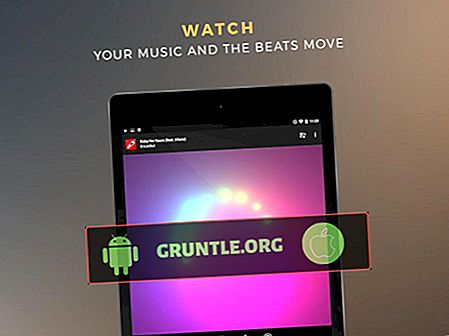
![Come guardare i film Netflix sul tuo iPhone X anche se sei offline [tutorial]](https://cdn.gruntle.org/files/6005/6005-min.jpg)





